请先安装依赖包
$ yum install -y gcc gcc-c++ make zlib zlib-devel pcre pcre-devel libjpeg libjpeg-devel libpng libpng-devel freetype freetype-devel libxml2 libxml2-devel glibc glibc-devel glib2 glib2-devel bzip2 bzip2-devel ncurses ncurses-devel curl curl-devel e2fsprogs e2fsprogs-devel krb5 krb5-devel openssl openssl-devel openldap openldap-devel nss_ldap openldap-clients openldap-servers
下载php-7.3.0
wget http://cn2.php.net/get/php-7.3.0.tar.gz/from/this/mirror -o php-7.3.0
解压
$ tar -zxvf php-7.3.0.tar.gz
$ cd php-7.3.0
配置
./configure \
--prefix=/usr/local/php \
--exec-prefix=/usr/local/php \
--bindir=/usr/local/php/bin \
--sbindir=/usr/local/php/sbin \
--includedir=/usr/local/php/include \
--libdir=/usr/local/php/lib/php \
--mandir=/usr/local/php/php/man \
--with-config-file-path=/usr/local/php/etc \
--with-openssl \
--enable-mbstring \
--enable-fpm
编译安装
在之前编译的源码包中,找到 php.ini-production,复制到/usr/local/php/etc下,并改名为php.ini:
$ cp php.ini-production /usr/local/php/etc/php.ini
将php源码编译目录下的 sapi/fpm/init.d.php-fpm 文件拷贝到系统配置 /etc/init.d 目录下并重命名为 php-fpm
[root@localhost php-7.3.0]# cp sapi/fpm/init.d.php-fpm /etc/init.d/php-fpm
[root@localhost php-7.3.0]# chmod +x /etc/init.d/php-fpm
添加 php-fpm 配置文件
将php安装目录下的 /usr/local/php/etc/php-fpm.conf.default 文件拷贝同目录下并重命名为 php-fpm.conf
[root@localhost php-7.3.0]# cp /usr/local/php/etc/php-fpm.conf.default /usr/local/php/etc/php-fpm.conf
添加 www.conf 配置文件
将php安装目录下的 /usr/local/php/etc/php-fpm.d/www.conf.default文件拷贝同目录下并重命名为 www.conf
[root@localhost php-7.3.0]# cp /usr/local/php/etc/php-fpm.d/www.conf.default /usr/local/php/etc/php-fpm.d/www.conf
添加php安装目录到系统环境变量
创建并打开文件php.sh
[root@localhost php-7.3.0]# vim /etc/profile.d/php.sh
添加内容如下:
export PATH=$PATH:/usr/local/php/bin/:/usr/local/php/sbin/
保存并退出
使用source立即生效刚刚添加的php环境变量
[root@localhost php-7.3.0]# source /etc/profile.d/php.sh
启动php-fpm
[root@localhost php-7.3.0]# service php-fpm start
看到9000端口也就成功了!!!

设置php开机启动
修改系统配置目录下的 php-fpm 文件可执行权限
[root@localhost php-src-php-7.1.6]# chmod +x /etc/init.d/php-fpm
> 将系统配置目录下的 `php-fpm` 添加到 `系统服务`
[root@localhost php-src-php-7.1.6]# chkconfig --add php-fpm
> 设置 `php-fpm` `系统服务` 为开机启动
[root@localhost php-src-php-7.1.6]# chkconfig php-fpm on
重启后查看端口看看是否存在!
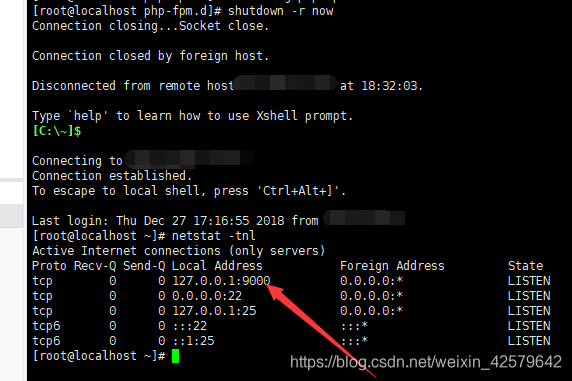
到此这篇关于Linux系统下安装PHP7.3版本的文章就介绍到这了,更多相关Linux安装PHP7.3内容请搜索脚本之家以前的文章或继续浏览下面的相关文章希望大家以后多多支持脚本之家!
您可能感兴趣的文章:- linux Cron定时执行带参数的PHP代码
- asp与php中定时生成页面的思路与代码
- Linux服务器配置PHP文件下载,中文乱码问题,下载出错如何解决
- 用php如何解决大文件分片上传问题
- 服务器大量php-cgi.exe进程导致CPU占用100%的解决方法
- PHP局部异常因子算法-Local Outlier Factor(LOF)算法的具体实现解析
 咨 询 客 服
咨 询 客 服